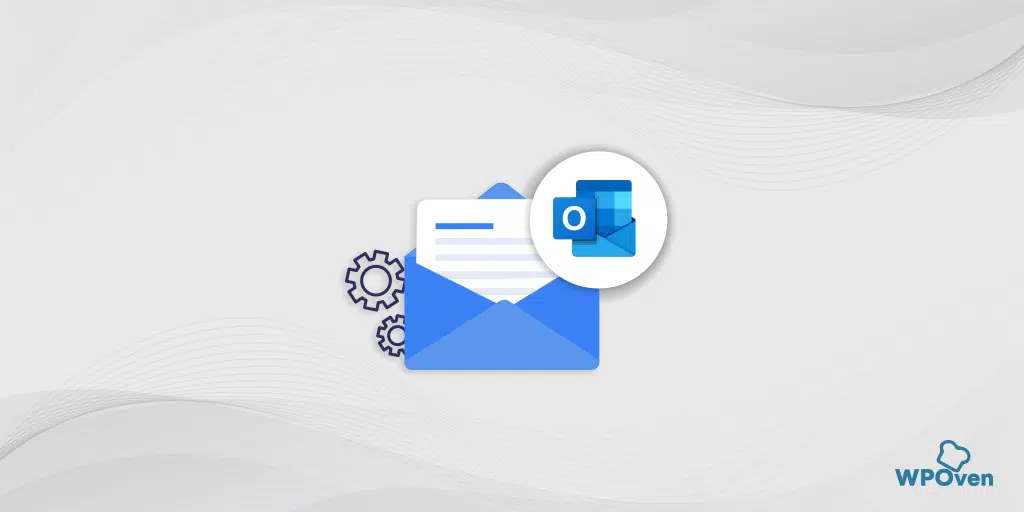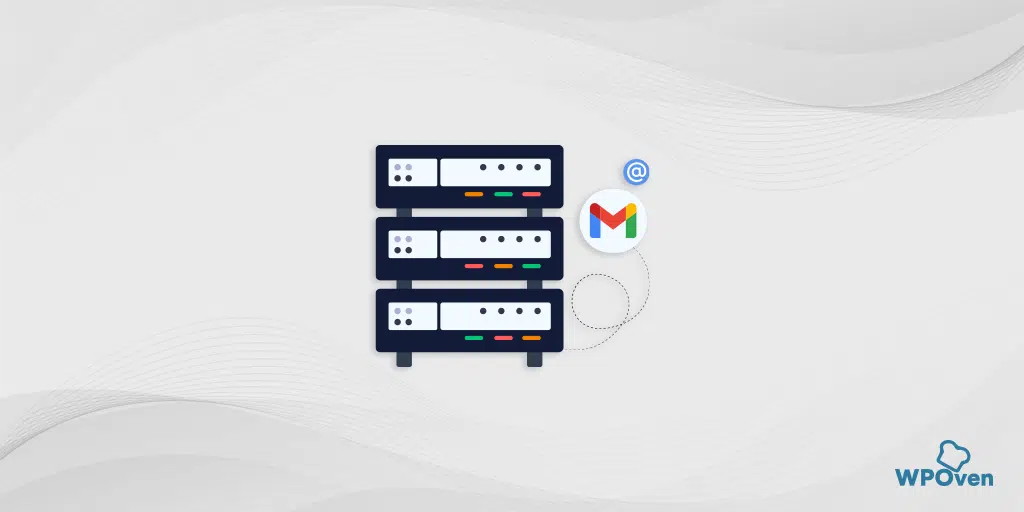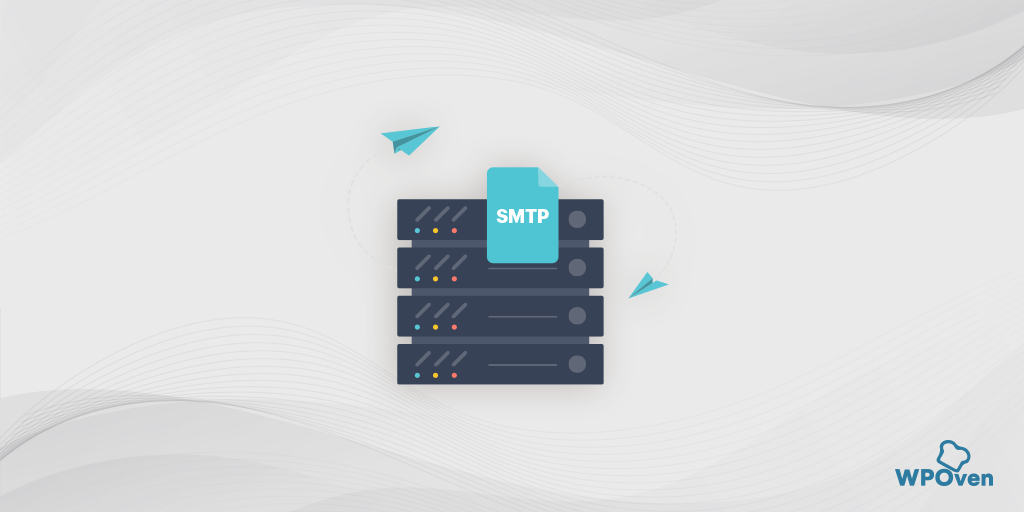如何修復“SMTP 錯誤:無法驗證”? 【6種方法】
已發表: 2023-06-06毫無疑問,PHPMailer 是一個功能強大且流行的 PHP 電子郵件發送庫,它使開發人員能夠輕鬆地通過 SMTP 或 PHP 的 mail() 函數發送電子郵件。
SMTP 或簡單郵件傳輸協議是電子郵件通信的重要組成部分,允許用戶發送和接收電子郵件。 SMTP 身份驗證是一項重要的安全功能,可確保只有授權用戶才能通過服務器發送電子郵件。
但是,在某些情況下,PHPMailer 可能會因 SMTP 設置配置錯誤或服務器兼容性問題等問題而無法工作。 發生這種情況時,可能會觸發 SMTP 錯誤:無法驗證郵件並阻止用戶發送電子郵件。
在本文中,我們將找出導致此錯誤的主要原因以及解決這些問題的最佳故障排除方法。
讓我們開始吧!
閱讀:用於發送電子郵件的免費 SMTP 服務器 – 2023
“SMTP 錯誤:無法驗證”是什麼意思?
當電子郵件客戶端無法驗證用戶的登錄憑據時,會出現“SMTP 錯誤:無法驗證”錯誤。 這是一種常見的身份驗證錯誤,可能由不正確的登錄憑據或配置錯誤引起。
其他常見的 SMTP 身份驗證錯誤包括:
- SMTP 錯誤:身份驗證失敗
- SMTP 錯誤:不接受用戶名和密碼
- SMTP 錯誤:不支持身份驗證方法
閱讀: SMTP 端口 25、465、587、2525:我應該使用哪個端口?
“SMTP 錯誤:無法驗證”的原因是什麼?
1.不正確的身份驗證錯誤:不正確的登錄憑據是 SMTP 身份驗證錯誤的最常見原因。 用戶必須確保為其電子郵件帳戶輸入正確的用戶名和密碼。
2.不支持身份驗證協議:電子郵件客戶端和服務器支持不同的身份驗證協議。 如果郵件客戶端不支持服務器使用的認證協議,認證將失敗。
3.錯誤的SMTP端口和SMTP主機:有時,用戶匆忙,在郵件應用程序中輸入了錯誤的郵件服務器詳細信息。 除此之外,主機名或非活動郵件服務器中的輕微錯誤也可能導致 SMTP 錯誤:無法驗證。
4.錯誤配置的 SMTP 加密設置:當談到安全的電子郵件傳輸時,加密的 SMTP 是大多數用戶的首選。 通常用於此目的的兩種加密協議是 SSL 和 TLS。 但是,請務必記住,某些郵件服務器可能缺少 SSL/TLS 支持或 SSL 證書已過期,從而導致 SMTP 錯誤。
5.密碼已過期:服務器設置密碼自動過期的情況並不少見,有時應用維護者可能會忘記及時更新密碼。 這可能導致郵件服務器在應用程序嘗試連接時無法驗證密碼的情況。 導致“SMTP 錯誤:無法驗證”。
6.防火牆或防病毒軟件阻止身份驗證:防火牆或防病毒軟件可以阻止身份驗證,阻止電子郵件客戶端與服務器通信。 用戶可以暫時禁用這些程序以測試它們是否導致了問題。
如何修復“SMTP 錯誤:無法驗證”?
以下是修復 SMTP 錯誤的一些最佳方法:無法驗證,請詳細檢查。
1.驗證登錄憑據
為確保電子郵件傳輸成功,您必須驗證郵件腳本中是否包含正確的用戶名和密碼。 此外,您應該確保您為電子郵件帳戶輸入了正確的用戶名和密碼。
此外,對於默認電子郵件帳戶,必須在應用程序中提供完整的用戶名 ( [email protected] )。 如果最近更改了密碼,則還應在電子郵件應用程序中進行更新。
2.啟用郵件客戶端和服務器支持的認證協議
如果電子郵件客戶端不支持服務器使用的身份驗證協議,您應該切換到支持的協議。 常見的身份驗證協議包括 SMTP-AUTH、POP3 和 IMAP。
3.暫時關閉防火牆或殺毒軟件
您可以暫時禁用防火牆或防病毒軟件以測試它們是否導致身份驗證問題。 如果問題仍然存在,您可以聯繫軟件提供商以獲得進一步的幫助。
4. 驗證電子郵件客戶端或服務器配置
用戶應驗證其電子郵件客戶端和服務器設置是否正確配置。 不正確的設置會導致 SMTP 身份驗證錯誤。
以下是驗證電子郵件客戶端或服務器配置的一些步驟:
1. 仔細檢查電子郵件客戶端設置,確保指定了正確的接收和發送郵件服務器。
2. 驗證電子郵件客戶端是否為傳入和傳出郵件使用了正確的端口設置。
例如,如果您選擇 Gmail 作為您的郵件服務器(Gmail SMTP 服務器),您應該使用的主機名是“smtp.gmail.com”。 除了默認的 SMTP 端口 25 之外,一些郵件服務器還使用自定義端口(如 587)來避免垃圾郵件。 此外,某些郵件服務器可能只允許通過 SSL 端口 465 發送電子郵件。
要驗證電子郵件客戶端或服務器的配置,您還可以使用一些有用的命令。 例如,要檢查郵件服務器的 DNS 連接,您可以使用“dig”命令,如下所示:
挖掘 mail.example.com
您還可以識別正確的 SMTP 端口並使用“telnet”命令確認與 SMTP 端口的連接:
遠程登錄 example.com 25
最後,確保仔細檢查應用程序中的 SMTP 設置,以確保使用了正確的 SMTP 主機和端口。
3. 確認電子郵件帳戶的用戶名和密碼正確並正確輸入到電子郵件客戶端設置中。
4. 通過發送測試電子郵件來測試電子郵件帳戶設置,以確保帳戶配置正確。
用於測試的免費 SMTP 服務器:運行測試
5. 檢查在配置過程中或發送測試電子郵件時可能出現的任何錯誤消息或警告。
6. 如果問題仍然存在,請查閱電子郵件客戶端或服務器文檔或支持資源以獲得進一步幫助。
5.正確配置SMTP加密
確保在服務器上正確配置“mod_ssl”和“openssl”對於 SSL 有效工作至關重要。
您必須使用以下命令驗證郵件服務器的 SSL 證書的有效性:
openssl s_client -connect mail.example.com:25 -starttls smtp
因此,解決方案是為服務器正確配置 SSL 或刪除 SMTP 設置中使用的加密。

6. 按照谷歌標準重新配置應用
Google 不會在安全性上妥協並執行嚴格的安全限制。 因此,如果任何應用程序不符合谷歌的安全標準,它可能會被阻止訪問谷歌服務。 這是因為此類應用程序可能很容易被破壞,並且容易受到安全漏洞的攻擊。
如果您嘗試向 Google 服務器進行身份驗證,您可能會遇到“SMTP 錯誤:無法進行身份驗證”錯誤。 這是因為 Google 將登錄憑證視為不安全的。
避免此問題的最佳方法是根據 Google 的標準重新配置您的應用程序。 如果您希望在不遵守 Google 標準的情況下使用自己的自定義設置,則需要放寬安全限制。
去做這個,
- 登錄到您的 Google 管理控制台。
- 單擊“安全”並向下滾動以單擊“打開訪問(不推薦)”鏈接。
- 現在將打開安全性較低的應用程序訪問頁面。
- 切換以打開“允許安全性較低的應用程序”,您就完成了。
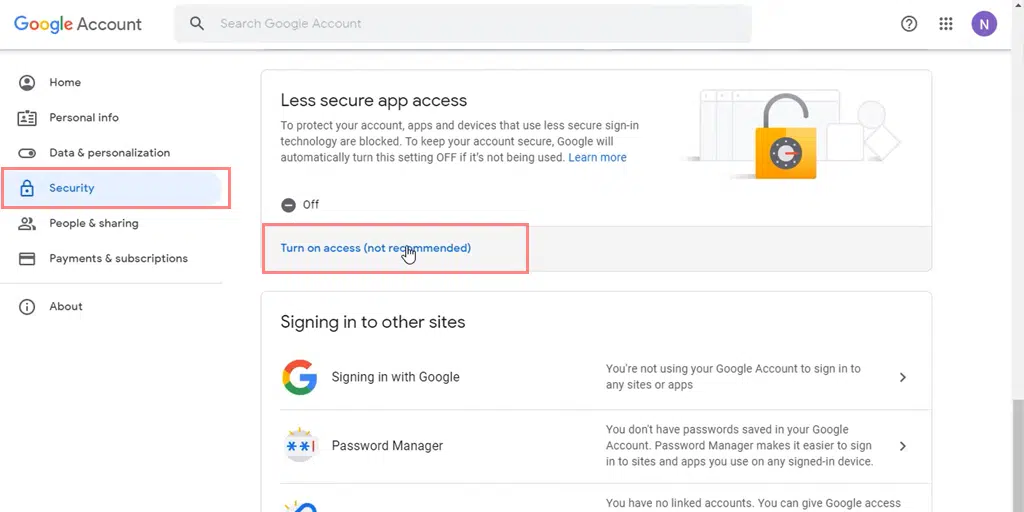
![如何修復“SMTP 錯誤:無法驗證”? [6種方法] 4 Allow Less Secure Apps](/uploads/article/49289/Y2KMLICimRanhw43.webp)
結論
SMTP 身份驗證錯誤可能會令人沮喪,並且會阻止用戶發送電子郵件。 通過了解常見的 SMTP 身份驗證錯誤及其原因,您可以快速診斷並修復這些問題。
通過驗證登錄憑據、啟用支持的身份驗證協議、暫時禁用防火牆或防病毒軟件以及驗證電子郵件客戶端或服務器配置,您可以快速修復 SMTP 身份驗證錯誤並確保電子郵件通信順暢。
閱讀:如何解決 WordPress 不發送電子郵件的問題? [2023]
經常問的問題
如何修復 SMTP 身份驗證錯誤?
要修復 SMTP 身份驗證錯誤,請按照以下方法操作:
1.驗證登錄憑據
2.啟用郵件客戶端和服務器支持的認證協議
3.暫時關閉防火牆或殺毒軟件
4. 驗證電子郵件客戶端或服務器配置
5.正確配置SMTP加密
6. 按照谷歌標準重新配置應用
如何修復 Gmail 中的 SMTP 身份驗證錯誤?
要修復 Gmail 中的 SMTP 身份驗證錯誤,請執行以下操作:
1. 驗證登錄憑據。
2.確保啟用雙因素身份驗證
3.退出其他谷歌賬戶
4. 在您的谷歌帳戶安全設置中開啟“允許安全性較低的應用程序”。
SMTP error could not authenticate 是什麼意思?
SMTP error: could not authenticate 表示電子郵件服務器無法驗證用戶提供的登錄憑據。 簡單來說,電子郵件客戶端或應用程序無法與郵件服務器驗證用戶名和密碼組合,導致無法發送或接收電子郵件。 此錯誤消息通常表明身份驗證過程存在問題,例如密碼不正確、密碼過期或 SMTP 服務器配置錯誤。

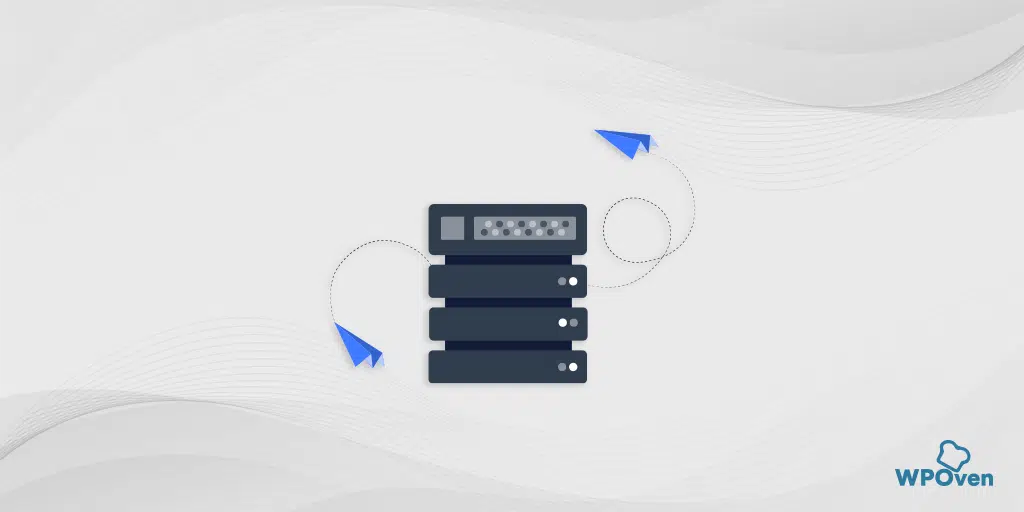
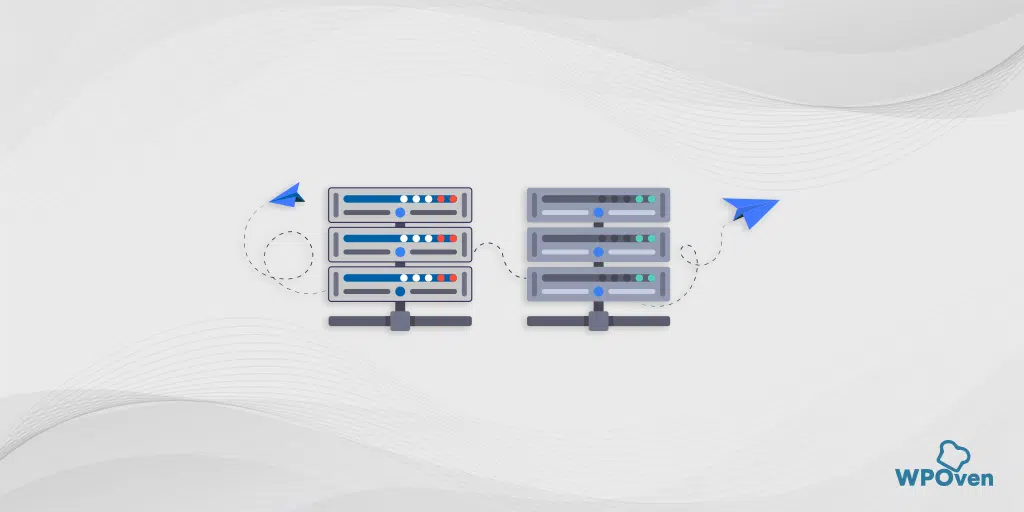
![如何解決 WordPress 不發送電子郵件的問題? [2023] How To Resolve WordPress Not Sending Emails Issue? [2023]](/uploads/article/49289/rROWeQ7r8vVdrUY5.png)